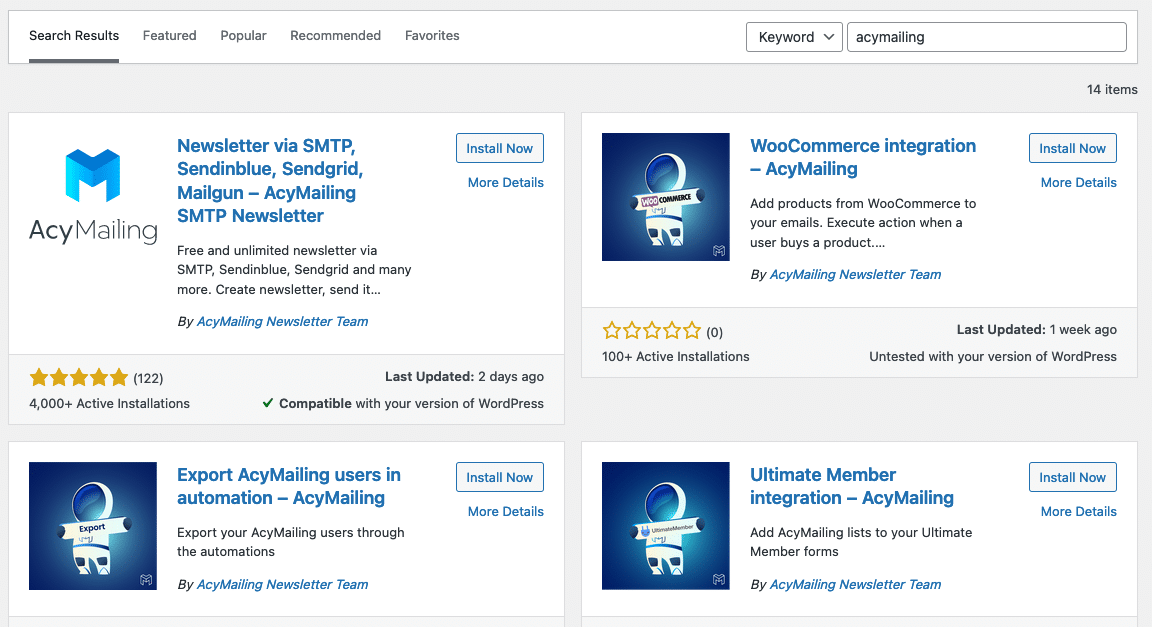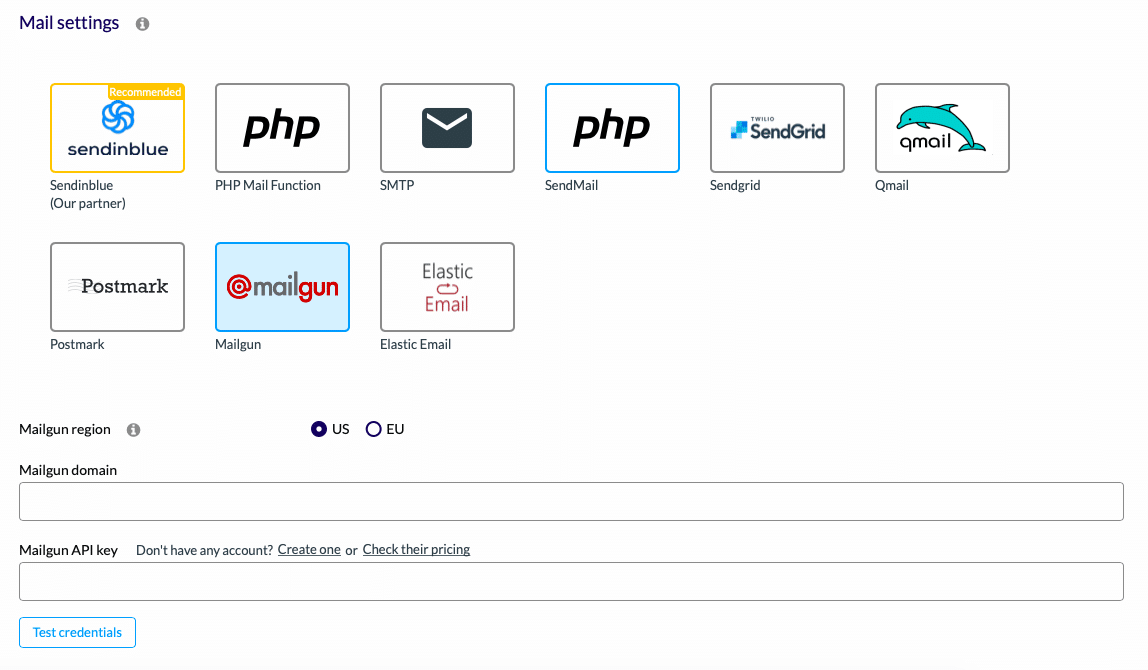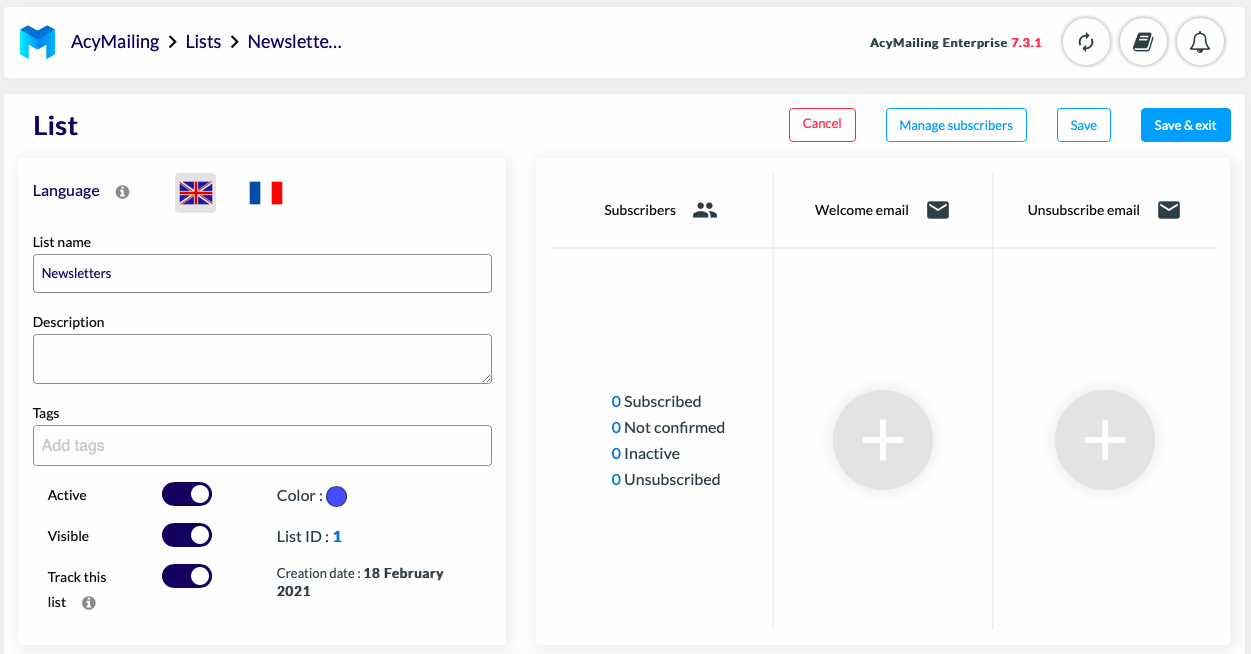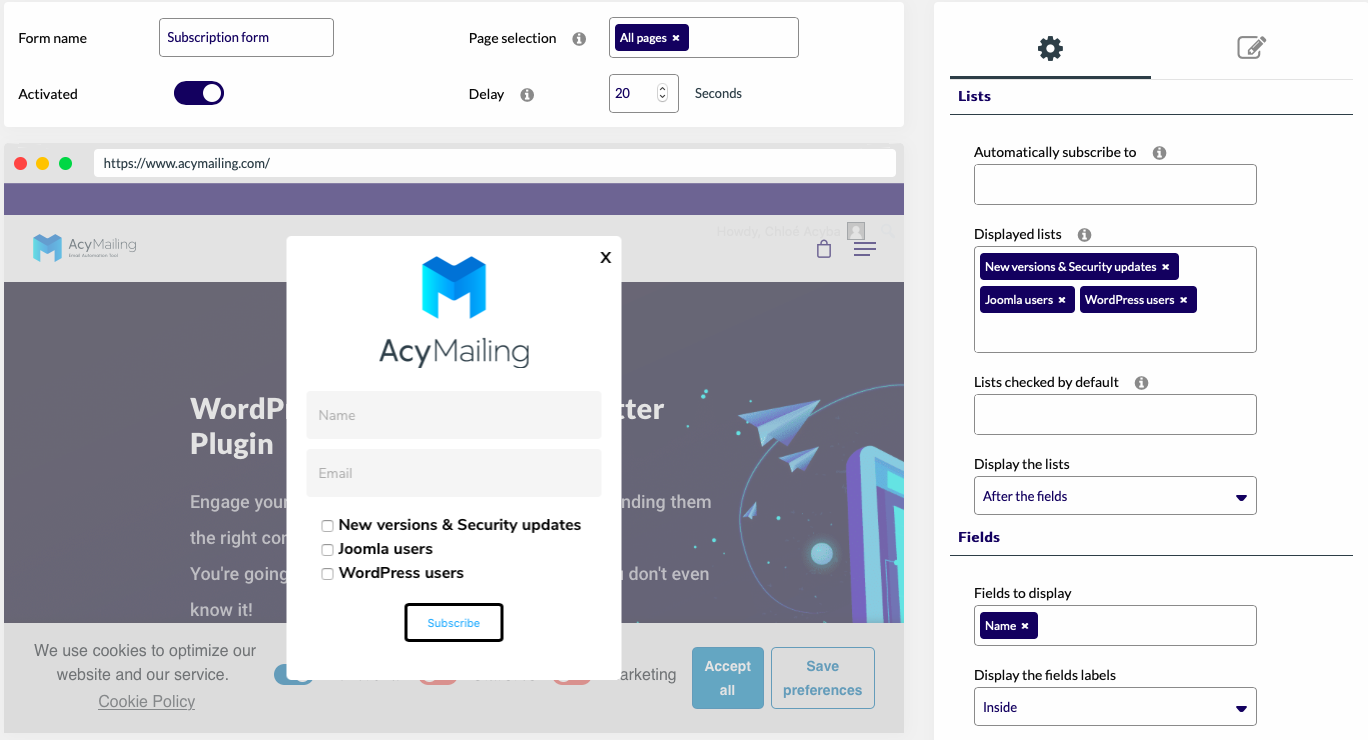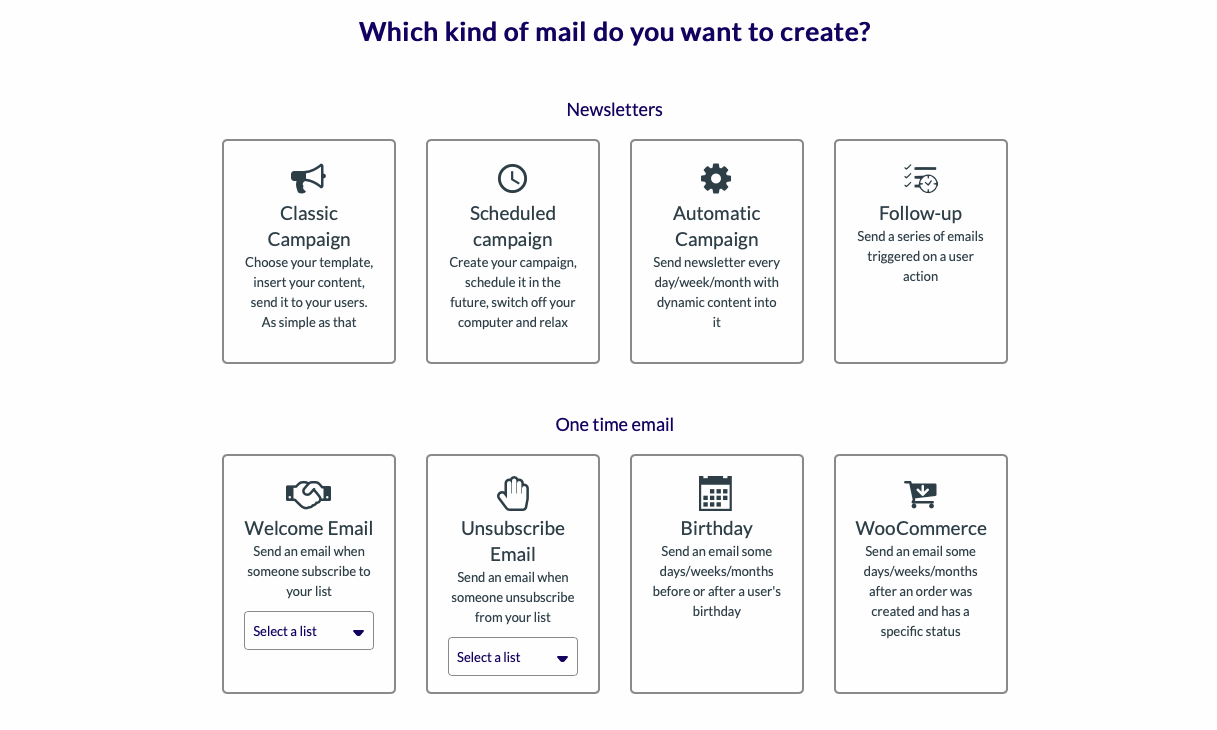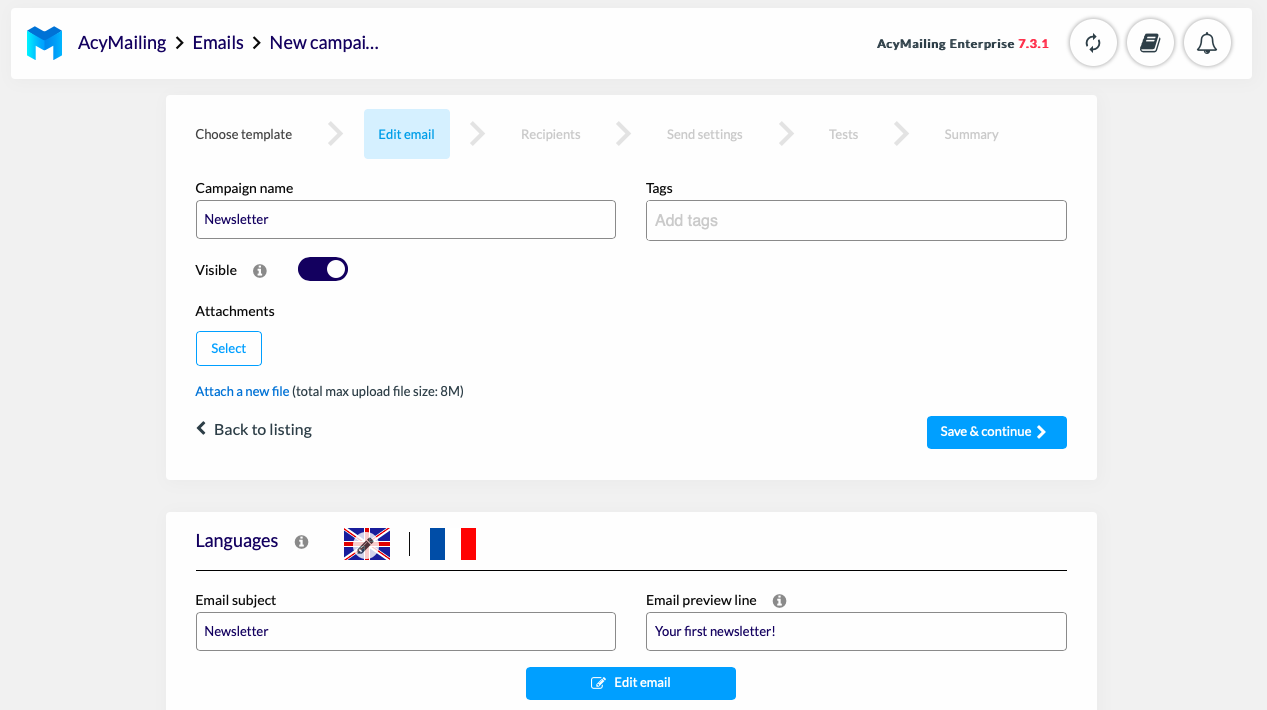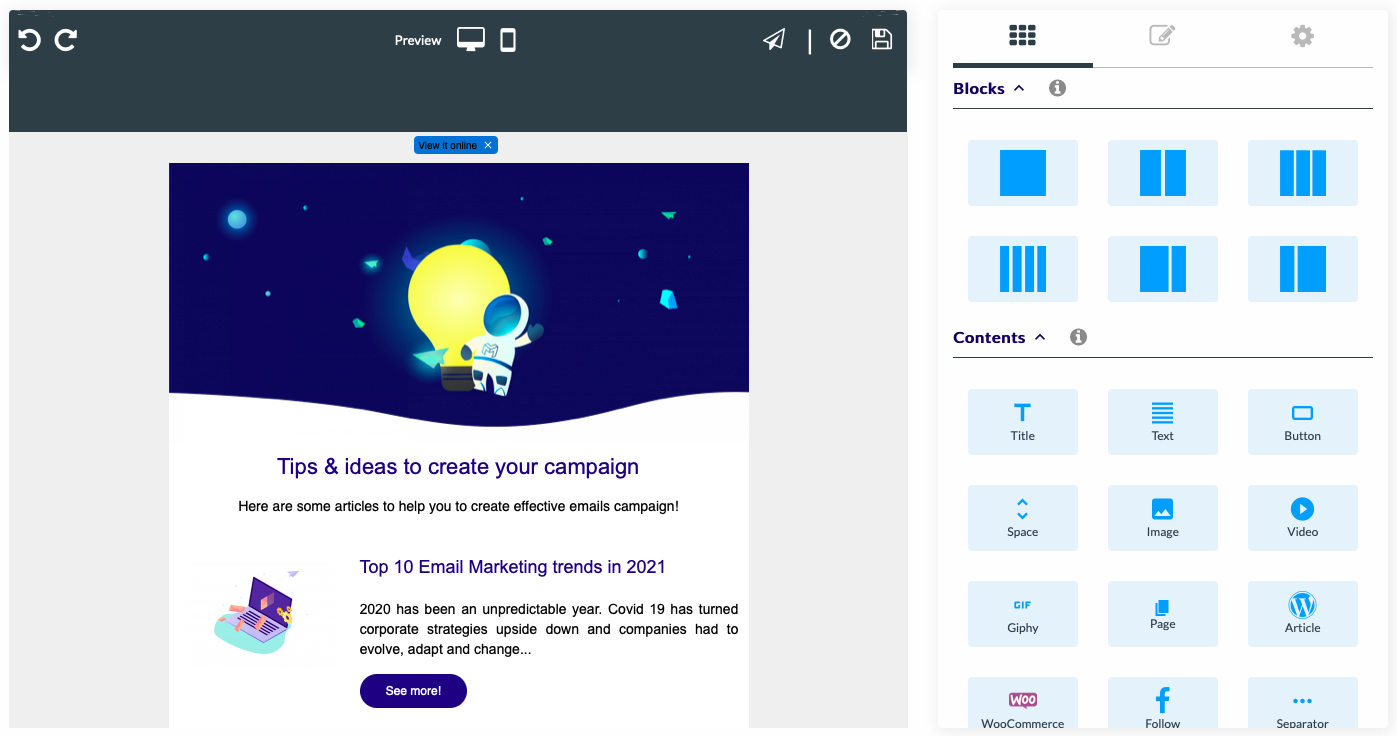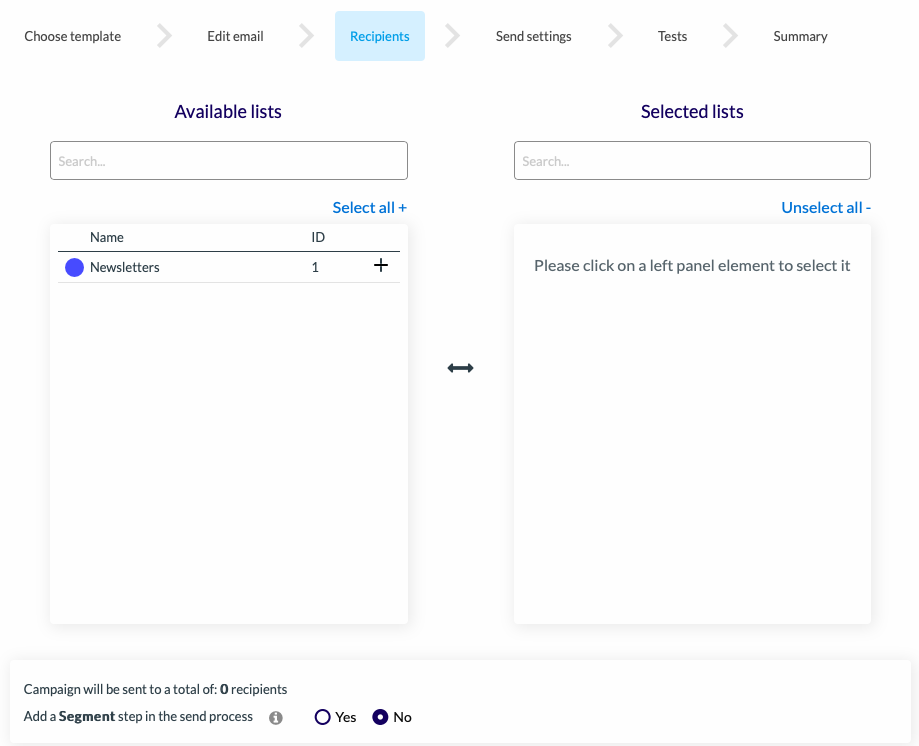Chaque année, des milliards d’emails sont envoyés à travers le monde. En 2020, 319 milliards d’emails ont été envoyés et plus de 3,9 utilisateurs ont été recensés (Statista). Utilisées dans les stratégies de communication des entreprises, les emails marketing tels que les newsletters permettent d’informer, de fidéliser et de créer un lien avec ses clients. Envoyer des newsletters permet donc à la fois de gagner du trafic sur son site internet mais aussi d’acquérir de nouveaux clients. Il serait donc dommage d’ignorer cette stratégie, mais pour ce faire, commençons d’abord par créer une newsletter.
Dans cet article, nous verrons donc comment créer une newsletter sur l’un des CMS le plus utilisé au monde, WordPress.
Créer une newsletter sur WordPress, comment ça marche ?
Avant de penser à créer sa newsletter, vous devez d’abord penser à comment l’envoyer. Les emails envoyés depuis WordPress sont principalement des emails transactionnels. Autrement dit, des emails de bienvenue, de bons de commandes, de changements de mots de passe etc.
Pour envoyer vos newsletters, vous devez recourir à une solution d’envoi d’email qui va pouvoir s’intégrer à WordPress. Cette solution peut être un service d’email en ligne (Mailchimp) ou un plugin intégré à votre CMS (AcyMailing). Elle va vous permettre de créer, planifier et envoyer vos newsletters. Vous pourrez ensuite créer un formulaire d’inscription (opt-in) afin d’acquérir de nouveaux abonnés. Les visiteurs de votre site pourront ainsi s’inscrire et recevoir votre newsletter.
Pour créer une newsletter, le plus simple reste d’avoir un service intégré directement à WordPress. Nous allons donc voir comment créer une newsletter depuis WordPress grâce à un plugin de newsletter, AcyMailing.
Comment créer une newsletter sur WordPress avec AcyMailing ?
AcyMailing est un plugin de newsletter sur WordPress. Ce plugin vous permet de créer, gérer et envoyer vos newsletters.. Nous allons découvrir au fur et à mesure de cet article ses principales fonctionnalités. Procédons par étape. Avant de créer sa newsletter, il faut d’abord installer et configurer le plugin.
Étape 1 : Installer AcyMailing
L’installation d’AcyMailing est très simple. Pour installer AcyMailing, vous devez vous connecter au compte administrateur de votre site internet. Dans la section “Plugin”, cliquez sur “Ajouter un plugin”. Recherchez “AcyMailing” dans votre barre de recherche, téléchargez-le puis activez-le.
Étape 2 : Configurer AcyMailing
Une fois le plugin installé, vous allez pouvoir configurer vos méthodes d’envois dans “Configuration”. Pour éviter que vos emails ne soient considérés comme SPAM il est fortement recommandé d’avoir recours à une méthode d’envoi externe.
Si vous possédez déjà un service d’envoi externe, il vous suffit de renseigner les données relatives à ce service. Généralement, les éléments suivants sont demandés:
- La clé API
- Le nom de domaine
- Le surnom utilisé et votre mot de passe
Les informations demandées peuvent différer selon le service.
Sur AcyMailing, il est possible d’utiliser différentes méthodes d’envoi allant du SMTP classique à des services tels qu’Amazon SES, Sendinblue, Mailgun ou encore SendGrid.
Si vous n’avez pas encore de compte sur un serveur externe, il vous suffit de choisir celui que vous souhaitez, de créer un compte et de suivre la procédure d’installation/configuration.
Plusieurs articles sont disponibles pour vous aider à configurer ses services:
Étape 3 : Gérer sa liste de contact
Votre plugin est bien configuré. Pour que vos abonnés puissent s’inscrire sur votre site, vous devez d’abord créer une liste. Vos abonnés pourront souscrire à cette liste. Par exemple, si un abonné s’inscrit à la liste “Newsletter”, il recevra tous les emails de cette liste. Cela vous permettra également de segmenter vos emails selon les besoins de vos clients.
Pour gérer sa liste de contact, allez dans le menu et cliquez sur “Liste”. Créez une liste “Newsletter”. Vous pouvez déterminer une langue pour cette liste, ajouter une description ou encore ajouter des abonnés. Vous pouvez ajouter les contacts qui recevront un email de bienvenue ou encore ceux qui ne souhaitent plus en recevoir (email de désinscription).
Une fois paramétrée, vous pouvez sauvegarder votre liste.
Étape 4 : Créer un formulaire d’inscription
Vous allez enfin pouvoir créer votre formulaire d’inscription. Ce formulaire va vous permettre d’acquérir des abonnés et de développer votre liste d’abonnés.
Pour en créer un, allez dans “Formulaire d’inscription” dans le menu AcyMailing et créez un nouveau formulaire. Vous allez avoir le choix entre plusieurs widgets : par défaut, en shortcode, en pop up, en haut ou en bas de page. Sélectionnez celui que vous souhaitez.
Vous pouvez désormais éditer son contenu et personnaliser son aspect : ajout d’un logo, d’un bouton “Inscription”, affichage de liste et de champs personnalisés… L’éditeur vous donne un aperçu de votre futur site internet avec votre formulaire.
Étape 5 : Créer une newsletter sur WordPress avec AcyMailing
Vous avez vos abonnés et votre plugin installé. Il ne vous reste plus qu’à créer votre première newsletter.
Pour créer celle-ci, allez dans votre menu de gauche WordPress et cliquez sur AcyMailing puis “Emails”. Cliquez ensuite sur “Créer”.
Vous allez avoir le choix entre différents types de newsletters : la classique, la planifiée, l’automatique, la suivie… Choisissez celle qui correspond le mieux à vos besoins. Pour la première fois, vous pouvez prendre la newsletter classique. Cliquez sur “Créer”.
Il va vous être proposé d’utiliser un template. Si vous avez des templates, vous pouvez les importer ou en créer de nouveaux depuis la section “Templates” de votre menu WordPress. Si vous ne souhaitez pas en utiliser, vous pouvez rester dans “Emails” et créer votre newsletter depuis le début (“Commencer depuis un template vide”).
Vous allez pouvoir créer votre newsletter en plusieurs étapes :
1. Éditer les informations de votre newsletter
Renseignez les informations sur votre campagne : nom, sujet de l’email et le texte d’aperçu de l’email.
2. Éditer et créer votre newsletter
Cliquez sur “Éditer email”. Vous êtes désormais dans l’éditeur d’AcyMailing. Cet outil vous permet d’éditer vos contenus et de concevoir vos newsletters de manière simple et intuitive grâce à sa fonctionnalité Drag and Drop.
L’éditeur vous permet de:
- Créer des blocs et ajouter des colonnes
- Ajouter du texte, des images et des vidéos
- Insérer des boutons (d’inscription par exemple)
- Intégrer du contenu dynamique et des articles…
Vous pouvez personnaliser le design de vos emails comme vous le souhaitez. Vous trouverez ci-dessous un exemple de ce à quoi pourrait ressembler votre newsletter.
Lorsque vous avez fini de rédiger le contenu de votre newsletter, enregistrez-la en cliquant sur le pictogramme “Enregistrer” en haut à droite.
3. Créer une newsletter multilingue
Une fois votre newsletter rédigée dans une langue, vous pouvez choisir de la traduire dans une autre langue. Si vous avez des abonnés de différents pays, avoir plusieurs versions de votre newsletter dans différentes langues peut s’avérer utile. Pour créer une newsletter multilingue, vous devez télécharger Polylang. Ce plugin, qui s’intègre facilement à AcyMailing, vous permet de traduire vos emails, vos publications et bien d’autres choses.
4. Tester et envoyer sa newsletter
Votre newsletter est prête à être envoyée. Avant de l’envoyer, testez-la pour savoir si elle va s’envoyer correctement. Pour cela, cliquez sur l’enveloppe “Envoyer un test” et choisissez une adresse email.
Si votre newsletter vous convient, vous pouvez choisir la liste d’abonnés (“Newsletter”) que vous souhaitez et envoyer votre email.
Il ne vous reste plus qu’à configurer les réglages d’envoi et de tester votre campagne grâce à notre SPAM Test.
Votre newsletter est prête à être envoyée.
Vous savez désormais comment créer une newsletter sur WordPress. Nous espérons que cet article vous a été utile.